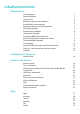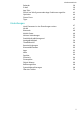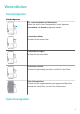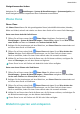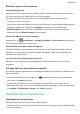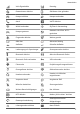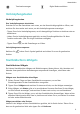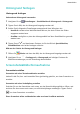P smart Z User Guide-(STK-LX1,EMUI10.0_01,DE)
Table Of Contents
- Inhaltsverzeichnis
- Wesentliches
- Standardgesten
- Systemnavigation
- Phone Clone
- Bildschirm sperren und entsperren
- Startbildschirm kennenlernen
- Benachrichtigungs- und Statussymbole
- Verknüpfungstasten
- Startbildschirm-Widgets
- Hintergrund festlegen
- Screenshots&Bildschirmaufnahme
- Benachrichtigungen anzeigen und löschen
- Toneinstellungen anpassen
- Text eingeben
- Geteilter Bildschirmmodus und Floating-Fenster
- Gerät ein- und ausschalten oder neu starten
- Aufladen
- Intelligente Funktionen
- Kamera und Galerie
- Apps
- Apps
- Kontakte
- Telefon
- Kalender
- Uhr
- Memo
- Rekorder
- App-Twin
- Schnell auf häufig verwendete App-Funktionen zugreifen
- Optimizer
- Phone Clone
- Tipps
- Einstellungen
- Nach Elementen in den Einstellungen suchen
- WLAN
- Bluetooth
- Mobile Daten
- Weitere Verbindungen
- Startbildschirm&Hintergrund
- Anzeige&Helligkeit
- Töne&Vibration
- Benachrichtigungen
- Biometrie&Passwort
- Apps
- Akku
- Speicher
- Sicherheit
- Privatsphäre
- Digital Balance
- Bedienungshilfen
- System&Aktualisierungen
- Über das Telefon
Bildschirm sperren und entsperren
Den Bildschirm sperren
Wenn Ihr Gerät für einige Zeit inaktiv bleibt, wird der Bildschirm automatisch gesperrt und
Ihr Gerät wechselt in den Ruhezustand, um Strom zu sparen.
Sie können den Bildschirm alternativ auf eine der folgenden Arten manuell sperren:
• Drücken Sie die Ein-/Aus-Taste.
• Ziehen Sie auf dem Startbildschirm zwei Finger zusammen, um den Bearbeitungsmodus des
Bildschirms aufzurufen. Tippen Sie auf Widgets und ziehen Sie anschließend das
Bildschirmsperre-Symbol auf den Startbildschirm. Sie können jetzt zum Sperren des
Bildschirms auf das Bildschirmsperre-Symbol tippen.
Zeit bis zum Bildschirm-Timeout festlegen
Navigieren Sie zu Einstellungen > Anzeige & Helligkeit > Ruhezustand und wählen Sie
eine Zeit bis zum Bildschirm-Timeout aus.
Den Bildschirm mit einem Passwort entsperren
Sobald der Bildschirm eingeschaltet ist, streichen Sie von der Bildschirmmitte aus über den
Bildschirm, um das Fenster zur Passworteingabe anzuzeigen. Geben Sie anschließend Ihr
Sperrbildschirm-Passwort ein.
Ihr Gerät mit Ihrem Fingerabdruck entsperren
Drücken Sie einen registrierten Finger gegen den Fingerabdrucksensor, um Ihr Gerät zu
entsperren.
Auf Apps über den Sperrbildschirm zugreifen
Sie können über den Sperrbildschirm auf häug verwendete Apps wie Kamera, Rekorder und
Rechner zugreifen.
• Schalten Sie den Bildschirm ein, halten Sie
gedrückt und streichen Sie anschließend
nach oben, um Kamera zu önen.
• Schalten Sie den Bildschirm ein und streichen Sie anschließend vom unteren Teil des
Sperrbildschirms nach oben, um die Verknüpfungsleiste anzuzeigen. Es sind Verknüpfungen
für Rekorder, Taschenlampe, Rechner und Timer verfügbar.
Startbildschirm kennenlernen
Startbildschirm kennenlernen
Über den Startbildschirm können Sie wie folgt vorgehen:
• Überprüfen Sie den Status Ihres Geräts und der Benachrichtigungen in der Statusleiste oben
auf dem Bildschirm.
Wesentliches
3